PDF补丁丁是一款多功能的PDF文档编辑软件,它的主要功能是处理PDF文档、提取文档内容等等,大家都知道一般的PDF文档只以示能修改和编辑,但只要使用这款PDF补丁丁,它可以修改PDF文档里面的内容,修改完成后不要忘记保存哦,需要修改PDF文档的用户可以下载PDF补丁丁绿色免费版使用。
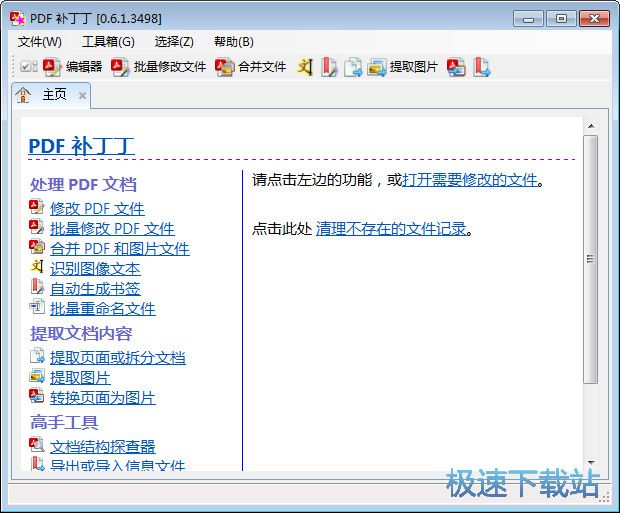
主要功能
处理 PDF 文档
修改 PDF 文件
批量修改 PDF 文件
合并 PDF 和图片文件
识别图像文本
自动生成书签
批量重命名文件
提取文档内容
提取页面或拆分文档
提取图片
转换页面为图片
高手工具
文档结构探查器
导出或导入信息文件
程序配置
使用方法
1、下载并解压,双击 [PDFPatcher.exe] 打开软件,首先是要打开要编辑的PDF,点击文件菜单,选择打开文件。
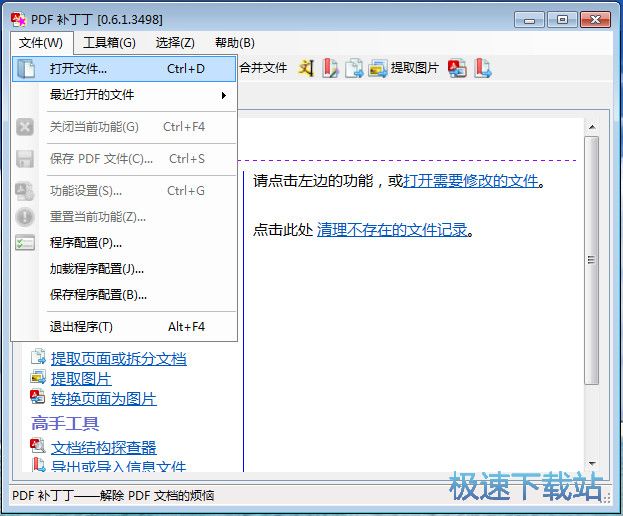
2、选择一个PDF文档文件,点击打开,不支持多选。
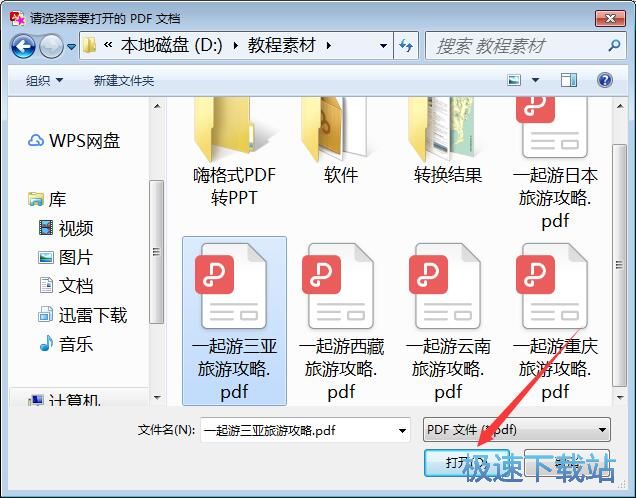
3、这时候看到左边是文档的目录,右边是文档的内容。
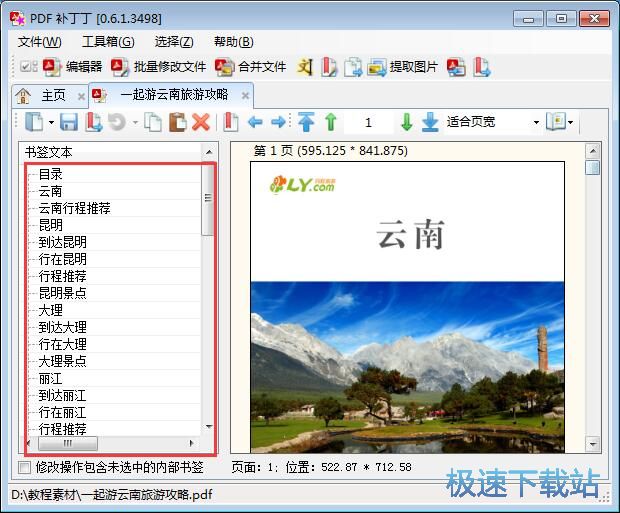
4、在文档处点击鼠标右键可以进行各种操作。
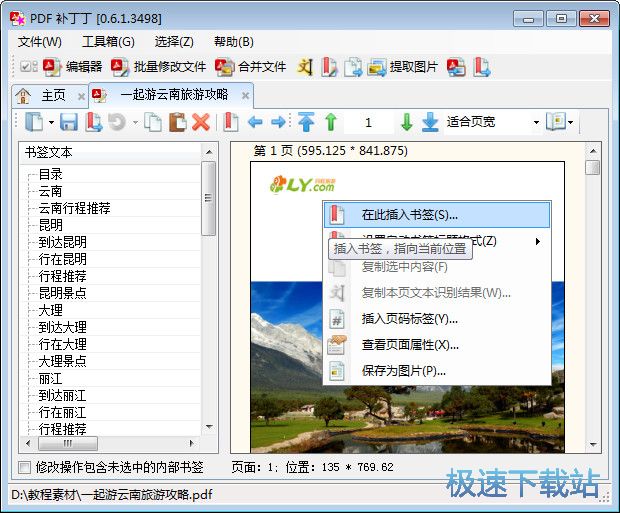
5、操作完成后点击保存或使用快捷键Ctrl+S即可。
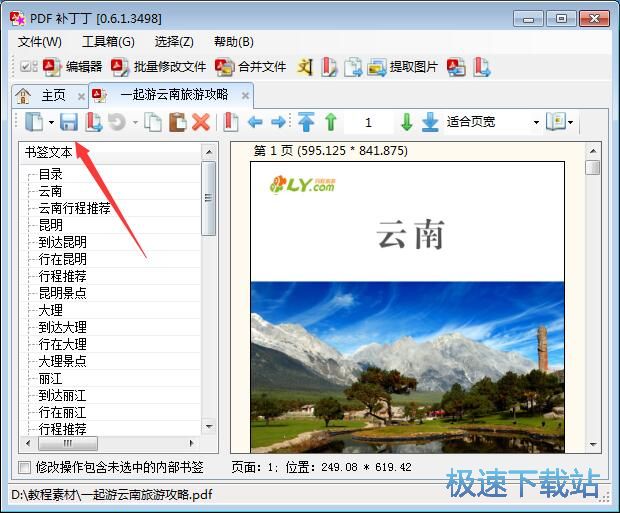
基本介绍
PDF补丁丁下个版本将迎来一个大家渴望已久的功能——去除水印。
该功能将能够去除使用 PDF 输出指令打到文档页面上的水印(图片上的水印不能用此方法清除),而且操作非常简单,一般只需要按几下按钮即可。
为能使该功能在发布前尽量完善,现公开征集包含水印指令的文档。
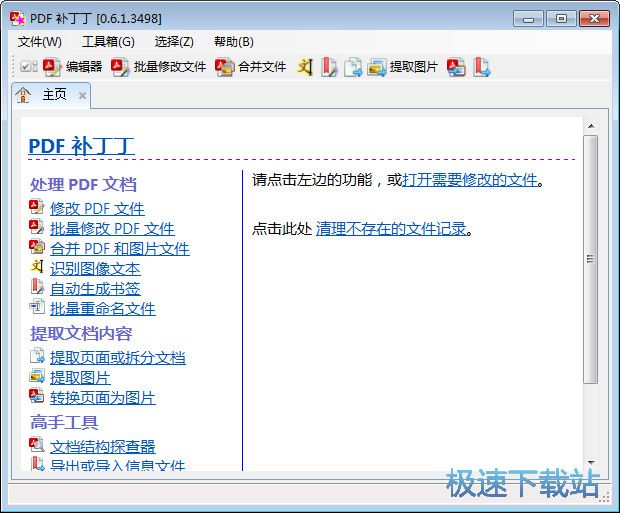
主要功能
修改PDF信息:修改文档属性、页码编号、页面链接、页面尺寸;删除自动打开网页等动作,去除复制及打印限制;设置阅读器初始模式。
贴心PDF书签编辑器:带有阅读界面(具有便于阅读竖排文档的从右到左阅读方式),可批量修改PDF书签属性(颜色、样式、目标页码、缩放比例等),在书签中执行查找替换(支持正则表达式及XPath匹配、可快速选择篇、章、节书签),自动快速生成文档书签(0.6.1版新增功能)。
生成PDF书签:无需手工输入,自动识别正文标题或目录,为PDF文档生成书签。
制作PDF文件:合并已有PDF文件或图片,生成新的PDF文件。合并后的PDF文档带有原文档的书签,还可挂上新书签(或根据文件名生成),新书签文本和样式可自定义。
拆分或合并PDF文件,并保留原文件的书签或挂上新的书签。
高速无损导出PDF文档的图片。
提取或删除PDF文档中指定的页面,调整PDF文档的页面顺序。
根据PDF文档元数据重命名PDF文件名。
调用微软 Office 的图像识别引擎分析PDF文档图片中的文字;将图片PDF的目录页转换为PDF书签。识别结果可写入PDF文件。
替换字库:替换文档中使用的字体库;嵌入字库到PDF文档,消除复制文本时的乱码,使之可在没有字库的设备(如Kindle等电子书阅读器)上阅读。
分析文档结构:以树视图显示PDF文档结构,可编辑修改PDF文档节点,或将PDF文档导出成XML文件,供PDF爱好者分析、调试之用。
永久免费,绝不过期,无广告,无弹出废话对话框。
使用说明
如果原始文档太大,请勿发送原始文档的全部内容。请使用PDF补丁丁提取页面功能,提取样本文档最多10页内容。
将样本文档发送到我的邮箱(邮箱地址见“帮助”菜单-关于 PDF 补丁丁)。
请勿提供网盘链接。
请勿发送超过10M的文档,我不会花时间去下载太大的文件的。
不要发送在扫描图片上打水印的文档(例如读秀的文档),目前我没有开发去除图片上水印的计划。对于这种文档,可使用 PDF 补丁丁导出图片,然后用 Comic Enhancer Pro 批处理导出图片去水印,再将导出图片重新合并成一个 PDF 文档。
感谢捐助者
如果您捐助过 PDF 补丁丁,请附上您捐助页面的截图。您将可优先获得 PDF 补丁丁去水印测试版的体验特权,以及更快的技术支持。
不捐助的用户也无需担心,PDF 补丁丁会秉承其绿色免费的一贯承诺,您可以在程序发布时下载该版本。
这个版本可能是 PDF 补丁丁的最后一个版本,感谢几位捐助者的支持和鼓励。本功能发布之后,将不会再开发新功能,也不会转去开发付费的 PDF 处理工具,但捐助者可继续获得电子邮件技术支持。
运行环境
Windows XP 下需要安装 .NET Framework 2.0 (建议安装 SP2,Windows 7 及更高版本已内置)
建议在 Windows 7 至 Windows 10 操作系统中运行本程序
用于识别文字功能的 Microsoft Office 2003(或2007)的 Document Imaging 组件(MODI)
说明:Office 2010 没有 MODI 组件,请参考此文介绍的办法安装该组件。
更新日志
新增功能:
编辑器增加自动生成书签命令,可快速匹配文本 PDF 的样式生成书签。
鼠标双击标签关闭对应的功能标签页。
自动检查程序更新(此功能不上传用户的任何信息,可在“帮助”-“检查新版本”调整检查间隔或禁用)。
增加统一页面尺寸为最宽页、最窄页、最大页和最小页功能。
修改功能:
更新了 PDF 渲染引擎。
提取图片遇到图片加载错误时,不中断导出过程,继续执行。
提取图片在无法完美无损旋转 JPEG 图片时,将图片转存为 PNG 图片。
修复错误:
在提取图片或分析文档时的内存漏洞。
提取图片时,如一页内有多张图片,忽略图片后输出文件编号不正确的问题。
合并文件在某些场合下无法正常排序文件名的问题。
提取图片时没有正确使用调色板颜色的问题。
提取图片时在某些场合下会颠倒图像的问题。
编辑器在某些场合下无法删除书签属性的问题。
提取导入信息文件功能的一些小问题。
CropBox 与 MediaBox 不一致时书签编辑器坐标定位错误的问题。
提取图片功能保存图片的旋转方向错误问题。
修复测试版错误:
编辑器阅读界面暗黑模式和绿色模式失效的问题。
3355 版无法保存程序配置的问题。
3427 测试版导出调色板颜色的问题。
文件信息
文件大小:337920 字节
文件说明:PDF 补丁丁
文件版本:0.6.1.3498
MD5:E960365DF2E5D9FD5C5BA7F4D0B092CE
SHA1:B80E1F8454CE0ABC51C57CAF9AD6A6F591482E94
CRC32:5201A379
官方网站:https://www.cnblogs.com/pdfpatcher/
相关搜索:PDF编辑
PDF补丁丁使用教程
PDF补丁丁是一款PDF文档编辑软件。使用本软件可以轻松对电脑本地PDF文档进行修改、合并、识别文本、提取PDF文档的操作;
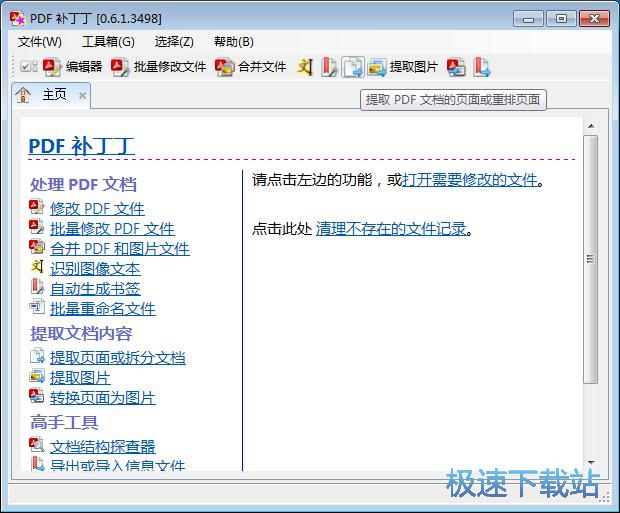
下载解压后打开软件。极速小编就给大家演示一下怎么使用PDF补丁丁来从PDF文档中提取PDF文档文件吧。首先我们要将PDF文档导入到软件中。点击软件主界面菜单栏中的文件,打开文件菜单,点击菜单中的打开文件,打开文件浏览窗口,选择PDF文档;
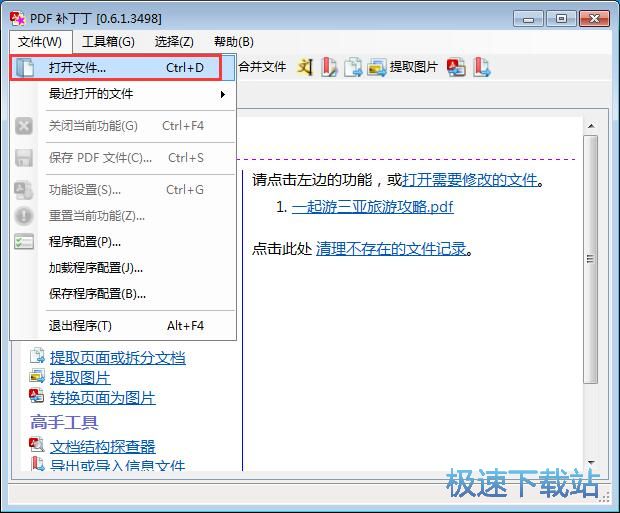
在文件浏览窗口中,根据PDF文档的存放路径,打开文档所在文件夹,在文件夹中找到想要提取PDF文档的PDF文档。选中文档之后点击打开,就可以将PDF文档导入到软件中;
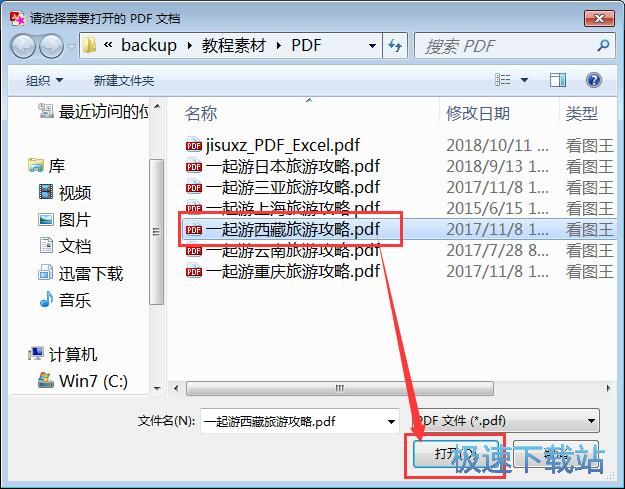
PDF文档导入成功,这时候软件会自动打开PDF文档编辑功能界面,我们可以在PDF文档预览窗口中看到PDF文档的内容和书签;
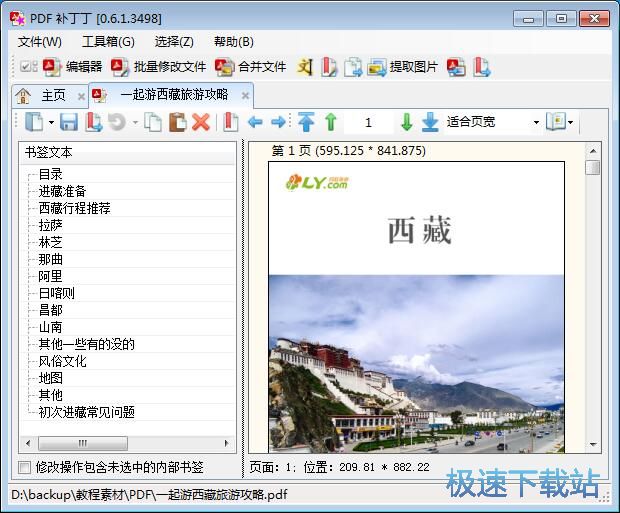
接下来我们可以提取PDF文档的图片了。点击软件主界面顶部功能栏中的提取图片,就可以将PDF文档中的图片提取出来;
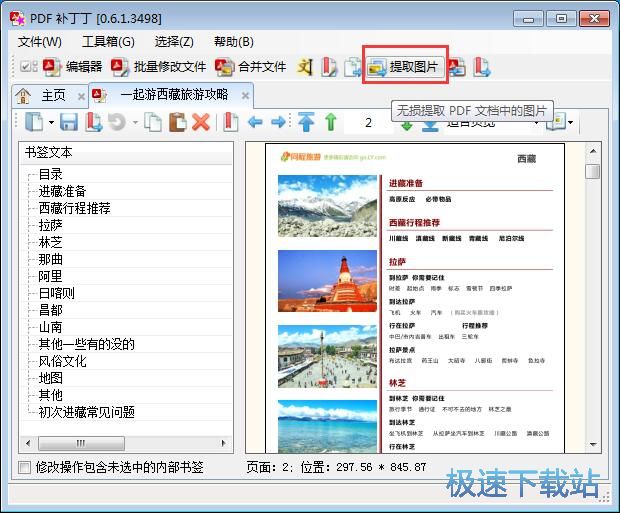
进入软件的PDF文档图片提取功能界。我们可以看到提取图片的PDF文档源文件路径。首先我们可以设置图片的输出路径。点击输出图片位置路径框右边的浏览按钮,即可打开文件浏览窗口,选择图片输出路径;
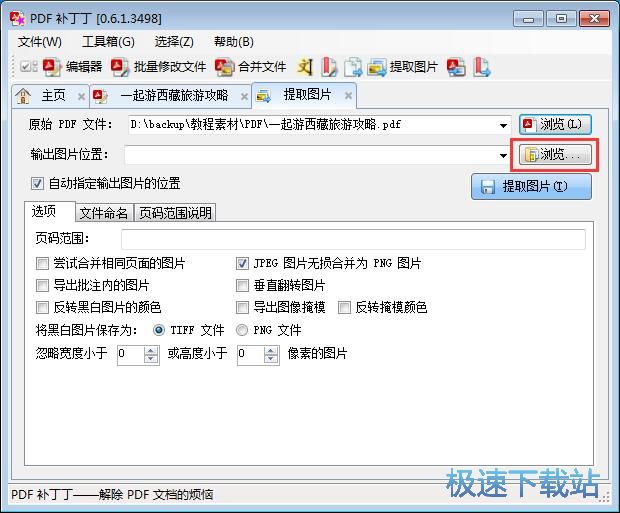
在文件浏览窗口中,找到想要用来保存从PDF文档中提取得到的图片的文件夹。用鼠标选中文件夹后点击确定,就可以完成图片输出路径设置了;
- 共 0 条评论,平均 0 分 我来说两句
- 人气英雄联盟下载官方下载
- 《英雄联盟》(简称LOL)是由美国拳头游戏(Riot Games)开发、中国大陆地区腾讯游戏代理运营的英雄对战MOBA... [立即下载]
- 好评驱动精灵 9.61.3580.3002 标准版
- 电脑重新安装之前没有备份驱动,现在重装了之后所有驱动都没了?该怎么办才好?今天极速小编给大家推荐一款... [立即下载]
更多同类软件推荐
- 222214福昕阅读器 9.50.4.42713 中文尝...
- 123153书之城小说下载阅读器 10.5 官方...
- 43860狗狗地球 2.41.2 安装版
- 34139蓝书虫电子书翻页阅读器 1.1.0.0...
- 33349博众电子书阅读器 2.4 绿色免费版...
- 16183文本小说阅读器 2.7.1.0 官方版
- 9460当当读书客户端 1.0.7.225 官方版...
- 6822超星浏览器 4.1.5.0 官方版
- 6464声音魔法师 3.9 免费版
- 4114朗读女 8.991 免费版

